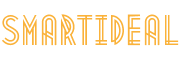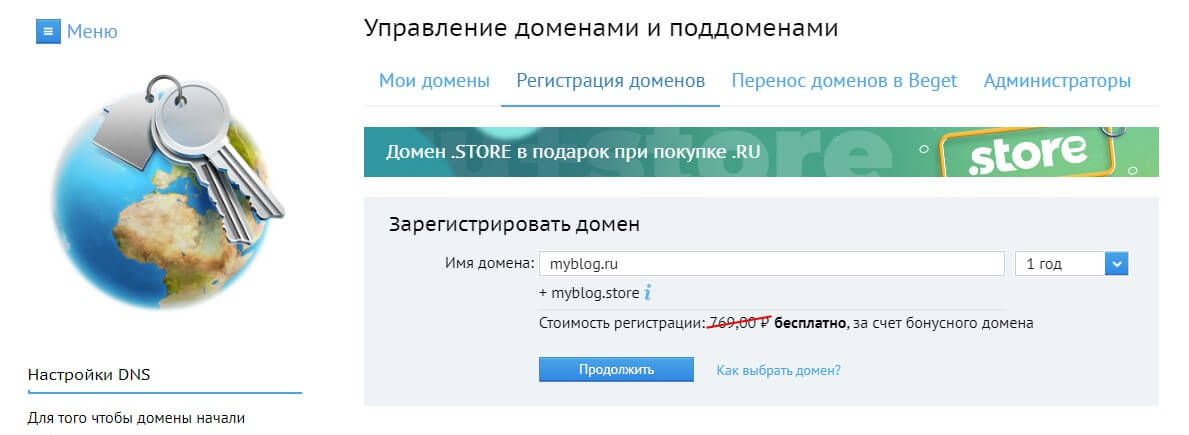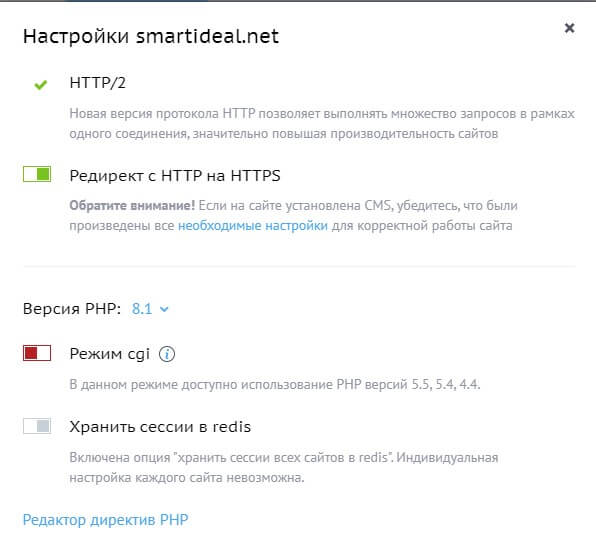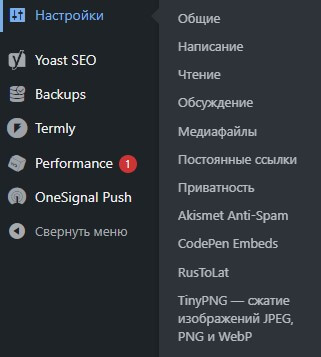И так, вы захотели создать свой блог, вам есть чем поделиться с людьми, но вы не программист и не знаете как создать свой сайт? Вы попали куда нужно, сейчас объясню что куда.
Что вам для этого нужно:
- Домен
- Хостинг
- Настройка WordPress
Хостинг
Сайт состоит из файлов и папок, которые должны где то храниться и хостинг, это как раз то самое. По этому в первую очередь нужно зарегистрироваться на каком либо хостинге. Их сейчас очень много разных, выбирай не хочу.
Лично я использую уже много лет хостинг Beget. Надежный, удобный интерфейс управления, в целом то что нужно.
Переходим по ссылке, регистрируемся.
И так, вы зарегистрировались, переходим в раздел Домены и поддомены и придумываем, как будет называться ваш сайт. Beget так же удобен тем, что мы может зарегистрировать домен прям там. И не надо никакие танцы с бубном.
После того, как вы зарегистрировали домен, переходим в раздел сайты, в поиск вбиваем, только что купленный домен, из выпадающего списка, выбираем нужный и вуаля, ваш сайт появится в списке.
Настройка Хостинга
Нажмите на шестеренки возле названия вашего сайта в списке и убедитесь что включен Редирект с HTTP на HTTPS, а также выбрана версия PHP больше 8 версии (на сегодня). Может быть когда вы это читаете, 8-ая будет уже не актуальна, выберете одну из последних!
И так, осталось совсем не много и с настройкой хостинга будет покончено!
База данных, это то, где будет храниться все ваши статьи и текста для сайта и это то, что необходимо сейчас создать.
Переходим в раздел MySQL, придумываем имя для базы данных и пароль, пароль можно сгенерировать автоматически, нажав на волшебную палочку, главное, сохраните название и пароль, так как нам они еще понадобятся!
После того как база данных создана, переходим в раздел CMS из списка разных выбираем WordPress, так как это идеальный cms для блога. В окне, которое появилась выбираем последнюю версию, выбираем домен, добавляем описание сайта.
Придумываем логин и пароль администратора (Тут важно придумать максимально сложный, чтобы никто не вломился в админку вашего блога), нажимаем на Расширенная настройка БД и вводим имя и пароль базы данных, которую вы создали на предыдущем шаге. И нажимаем на кнопку установить.
Вот и все, теперь сайт готов к использованию, можете попробовать перейти в браузере к вашему домену. Возможно домен будет еще к этому моменту не доступен, так как после регистрации домена потребуется время, чтобы он был доступен в интернете, до 24 часов!
Настройка сайта
Когда домен станет доступен, нужно перейти в админку сайта https://mydomain.com/wp-admin
Вводим имя пользователя или email и пароль и мы попадаем в админку. Это место где вы будете писать статьи, делать различные настройки и т.д. Сейчас, перед тем как начать писать статьи нужно подготовить инструменты, которые облегчит жизнь блогеру. А сделать это можно с помощью плагинов.
Плагины
В основном WordPress прекрасен тем, что у него есть огромная база бесплатных плагинов, которые очень сильно облегчают множество задач и вот список Must have плагинов для каждого блога:
- Backup For WP — Позволяет создавать бэкапы базы данных и отправляет на e-mail
- RusToLat — При создании статьи, автоматически латинизирует русский заголовок в ссылку
- Simple Lightbox — Красивый попап для ваших картинок в статье
- TinyPNG — сжатие изображений JPEG, PNG и WebP — Хороший инструмент для сжатия изображений
- W3 Total Cache — Инструмент для кэширования сайта (Чтобы быстрее работал)
- Yoast SEO — Сео инструмент, важная вещь, если хочешь продвигать свой блог в поисковиках
Все эти плагины можно установить не отходя от кассы, переходим в раздел Плагины -> Добавить новый и в поиск вставляем название, устанавливаем и активируем.
После активации плагина, в сайдбаре появляется раздел который связан с этим плагином, и где можно произвести настройку. Почти у каждого плагина, есть документация, как его настроить и что для этого нужно, по этому я не буду писать подробную инструкцию для каждого плагина, так как уже есть соответствующая документация.
Основные настройки
Дальше заходим в Настройки и проходимся по каждому разделу
- Общие -> Задаем или правим если нужно название, описание, язык и т.д
- Написание -> Тут можно оставить как есть
- Чтение -> Смотрим, если что то хотите поправить, поправьте, а можно оставить так же как есть
- Обсуждение -> Тут все что связанно с комментариями к вашим статьям, вы можете отключить или включить только для зарегистрированных пользователей. Настройка достаточно гибкая.
- Медиафайлы -> Это раздел для изображений, можно задать какого размера картинка будут у вас на сайте
- Постоянные ссылки -> То как будут выглядеть ваши ссылки. Для всех блогов я устанавливаю по Название записи
Дизайн сайта — у wordpress из коробки есть 4 темы, которые вы можете использовать. Чтобы их просмотреть, перейдите во Внешний вид -> Темы. Если добавить на кнопку добавить то вы уведите огромный список разных тем для вашего блога.
Если хотите более менее уникальный, то можете загуглить Темы для wordpress, есть так же огромный выбор платных тем.
Первая статья
В wordpress из коробки имеются 2 разных вида страниц. Обычные, они так и называются Страницы, они предназначены для статичных записей, к примеру страница О нас или Политика Конфидициальности.
Обычно эти страницы используют для информации для пользователя о вас или о сайте в целом, где будет строго черно по белому.
Дальше идут записи и рубрики. Записи — это как раз те самые статьи, которыми и будет заполняться сайт, статьи можно привязывать к категориям (рубрикам). Таким образом разделяя статьи на разные темы.
Вот и все что нужно знать на старте. Вы пишите статьи, добавляете картинки, заголовки, разделяете на разные темы. Все что нужно для блога!